

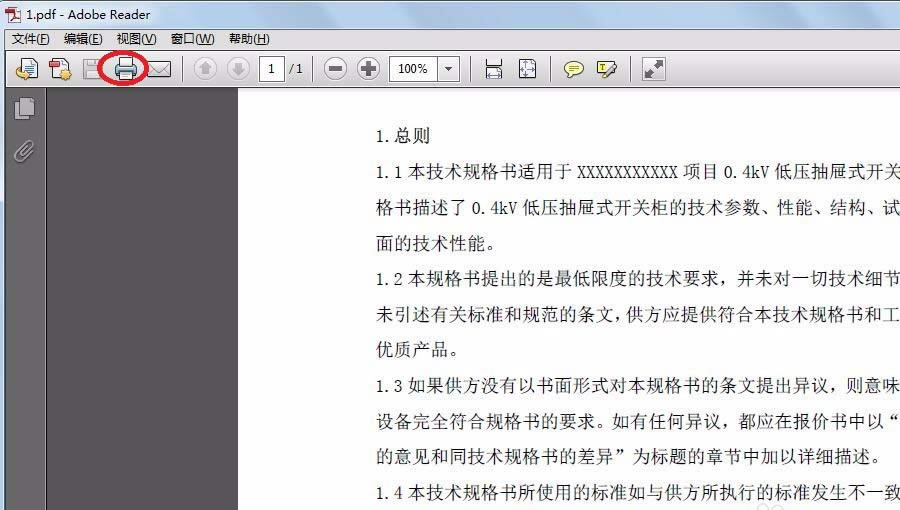
|
办公软件是指可以进行文字处理、表格制作、幻灯片制作、图形图像处理、简单数据库的处理等方面工作的软件。目前办公软件朝着操作简单化,功能细化等方向发展。办公软件的应用范围很广,大到社会统计,小到会议记录,数字化的办公,离不开办公软件的鼎力协助。另外,政府用的电子政务,税务用的税务系统,企业用的协同办公软件,这些都属于办公软件。 若想将PDF文件中的内容防止被复制,但是有不太清楚如何设置禁止复制内容的方法,下面小编就和大家一起分享关于PDF文件设置禁止复制内容的具体方法,有需要的小伙伴就来看看吧,希望通过本篇教程的学习,可以对大家有所帮助。 1、打开需要做成PDF的文件,点击打印,制作成PDF格式的文件。打开已经做好的PDF格式的文件,在点击打印。 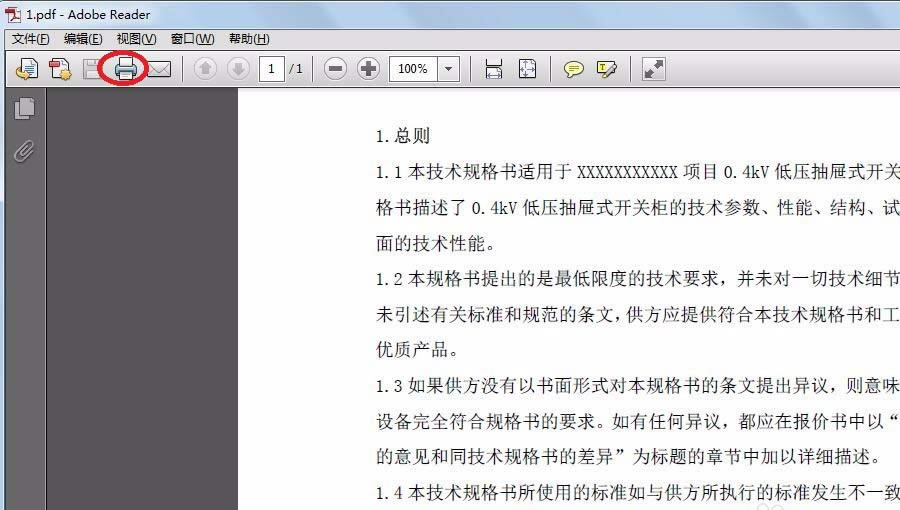 2、选择PdfFactory.Pro打印机 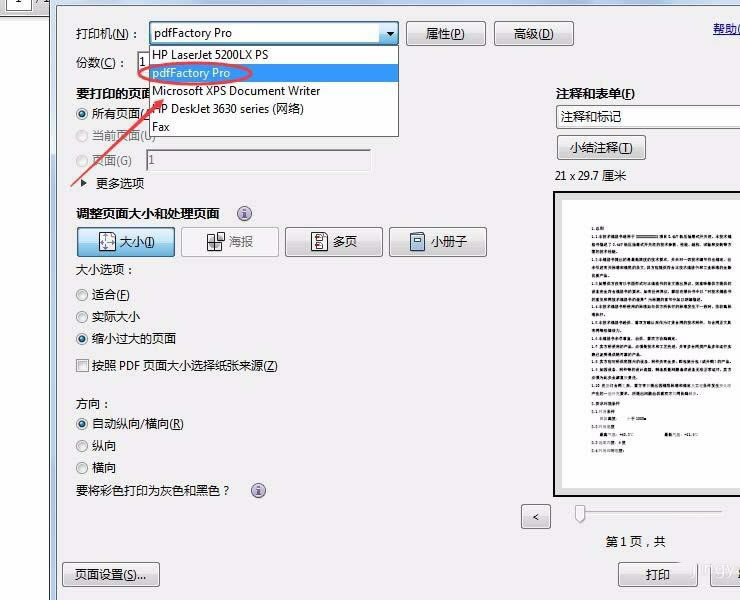 3、点击最顶上的“高级”,如图所示。 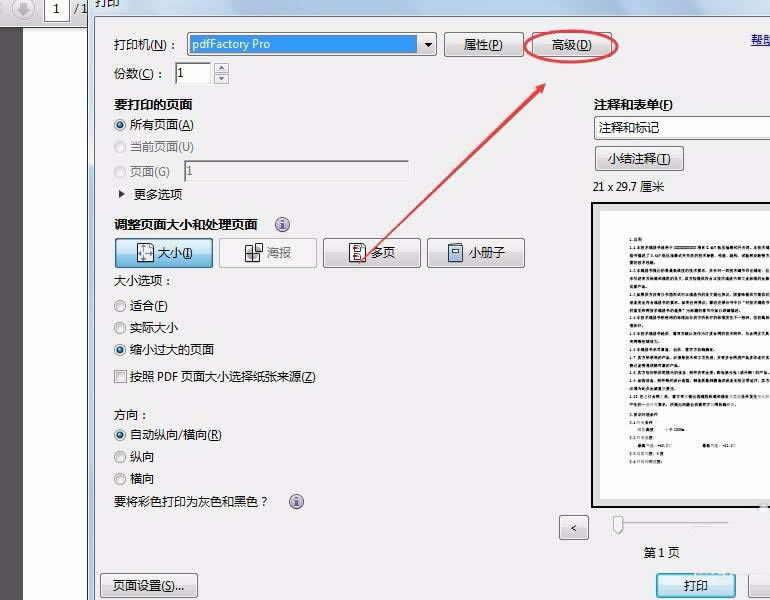 4、在高级打印设置里,找到作为图像打印,选上对勾后确定。 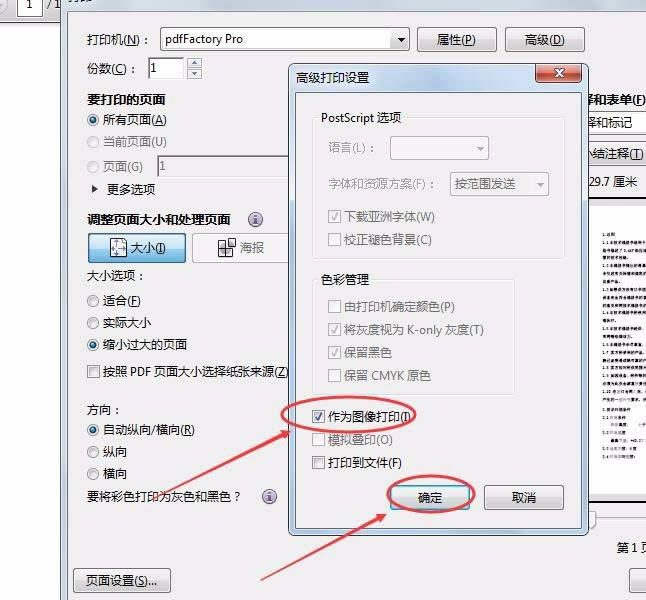 5、再点击打印,这是会出现打印进度。 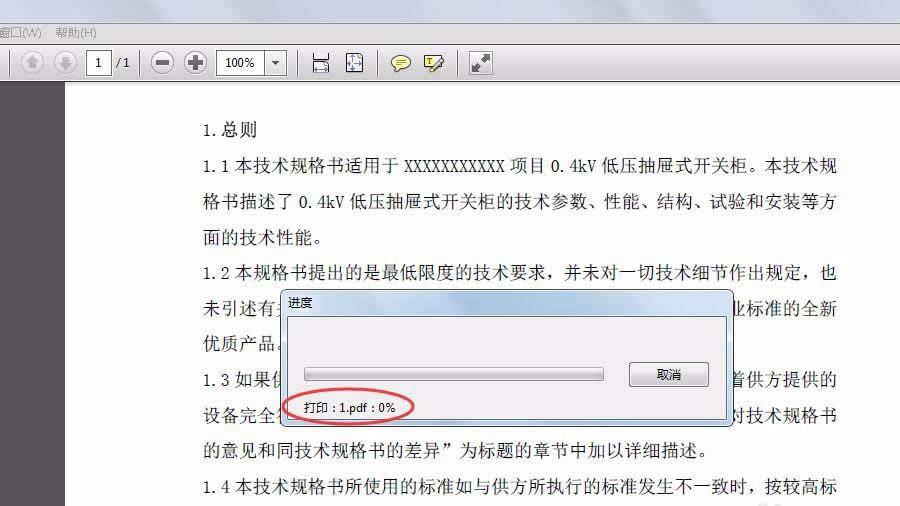 6、打印完成,弹出已经完成的PDF文件,点击保存图标,弹出保存对话框后,选择存放位置后点保存。 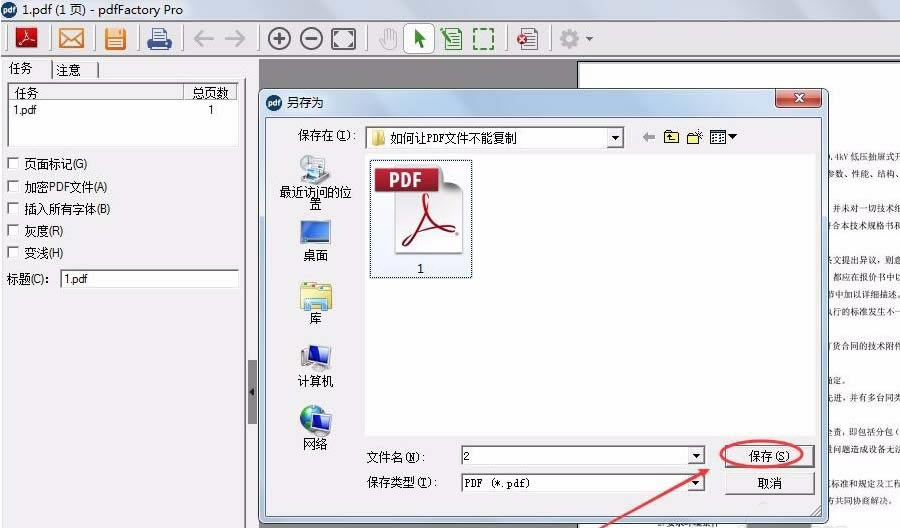 7、打开保存后的文件,右键可以看到,不能直接选中文字,智能选中图像,复制图像,让阅读者不能直接复制文字内容了。 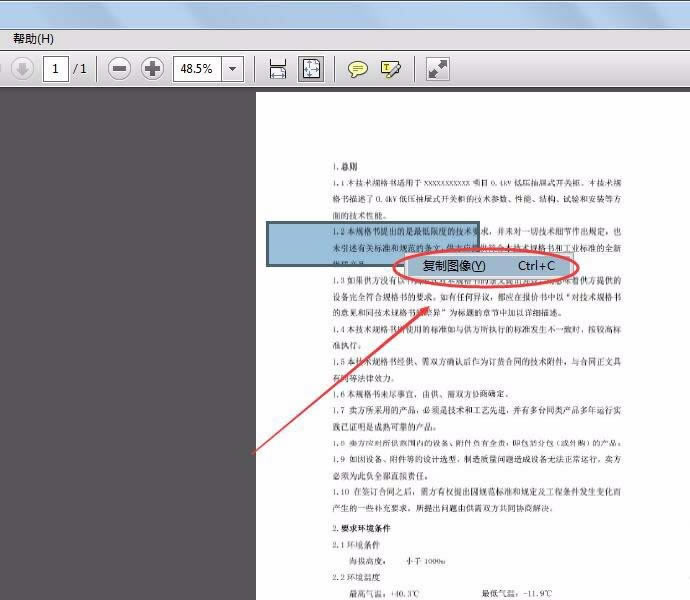 以上就是小编为各位伙伴分享的PDF文件设置禁止复制内容的具体方法,有需要的朋友可以来看看这篇文章哦。 Office办公软件是办公的第一选择,这个地球人都知道。除了微软Office,市面上也存在很多其他Office类软件。 |
温馨提示:喜欢本站的话,请收藏一下本站!